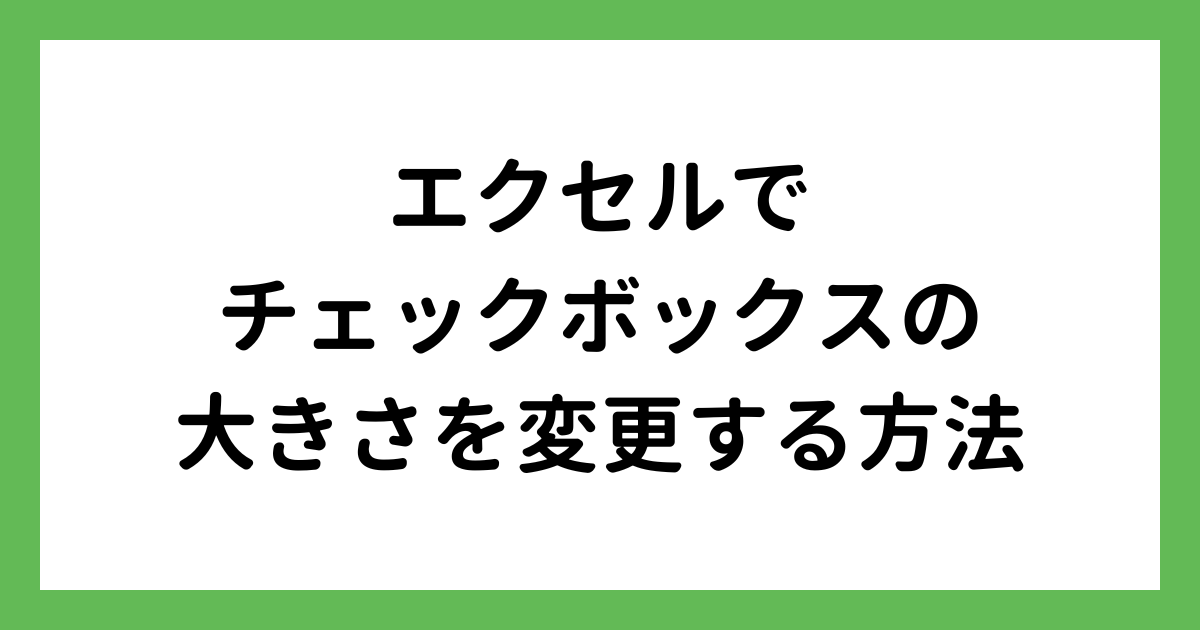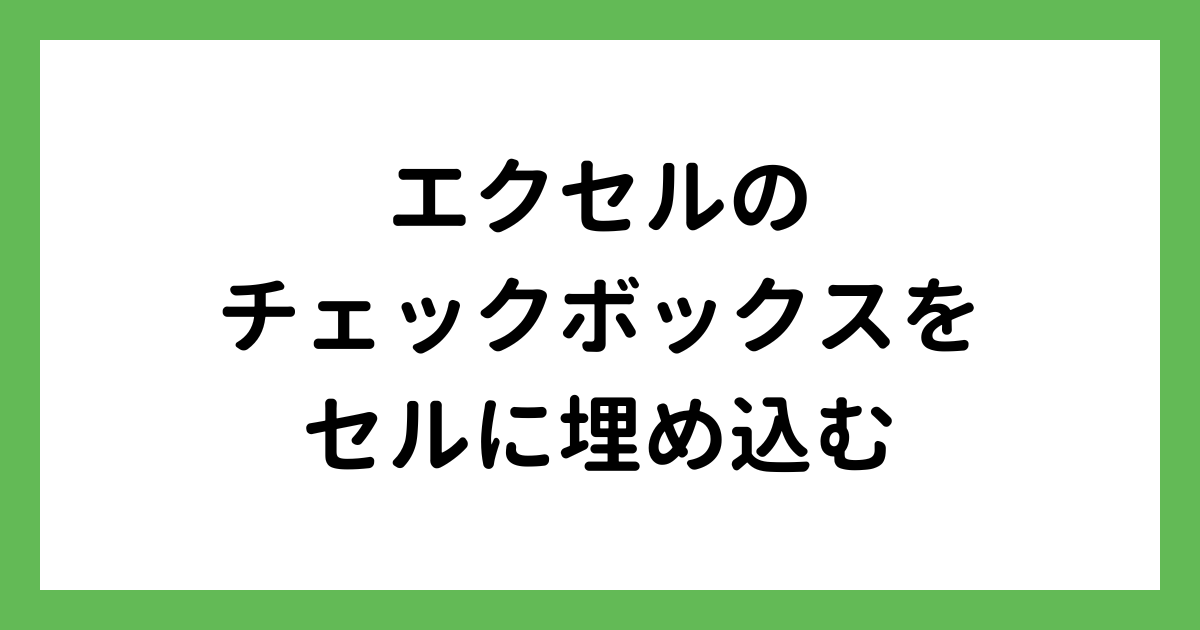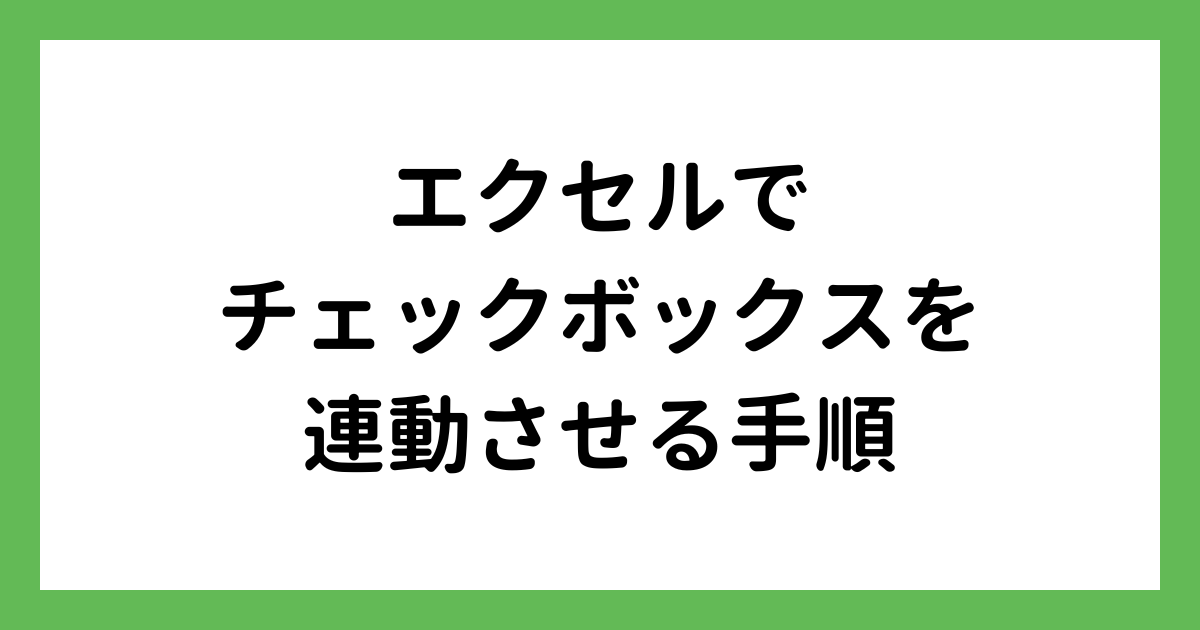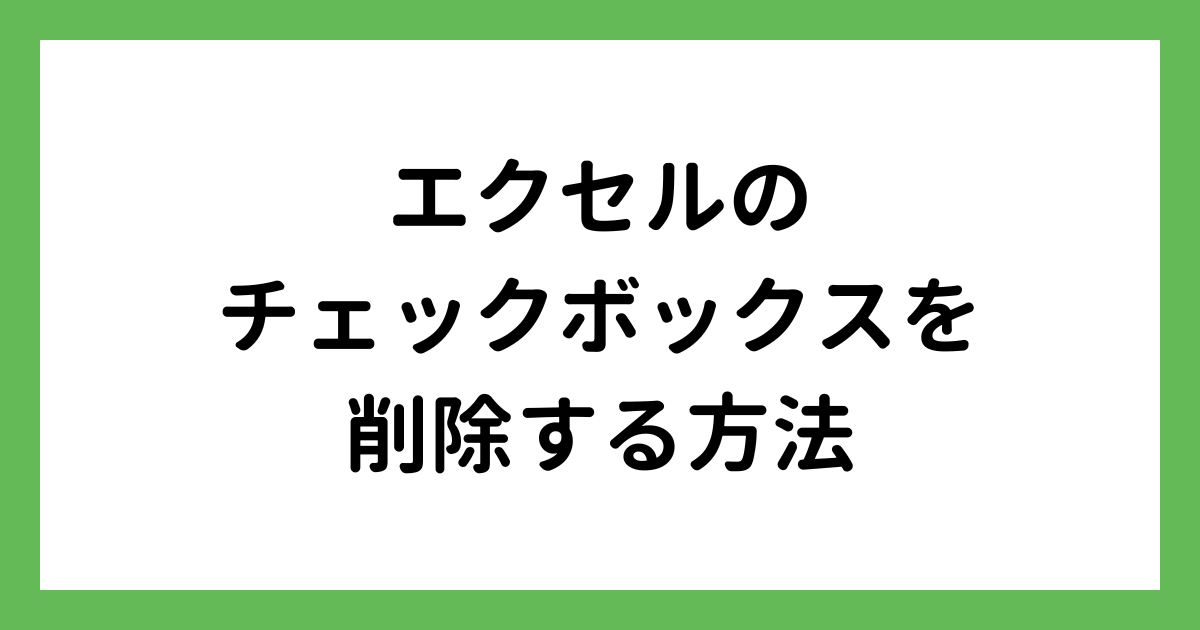エクセルのチェックボックスにチェックができないときは原因と操作方法を確認しよう!
 歩君
歩君エクセルのチェックボックスにチェックができないんです。原因を教えてください。
 ライクさん
ライクさんチェックボックスにチェックができないときは、操作が間違っていることが多いんだ。間違えやすい操作を教えるね。
エクセルに挿入したチェックボックスをクリックしてもチェックが入らない場合、操作を誤っているケースが多いです。
まずは、操作方法に誤りがなかったかを確認してみましょう。
- 右クリックをしている
- Ctrlを押したままクリックしていないか
- 「デザインモード」が編集モードになっているとチェックができない
- 画像や文字で入力されてレ点を操作しようとしている
- 「セルの保護」または「ブックの保護」が設定されていないか
操作方法の誤り以外に、操作しているシートまたはブックの保護が原因になっていることもあります。
本記事では、間違えやすい操作と「シートの保護」について解説していますので参考にしてみてください。
チェックボックスの間違えやすい操作以外にも、便利な使い方を紹介している関連記事があります。
他の記事もぜひチェックしてみてください。
エクセルのチェックボックスにチェックができない原因
チェックボックスをクリックしてもチェックができない場合は、以下のような原因が考えられます。
- 右クリックしている
- Ctrlを押しながら操作している
- ActiveXコントロールのチェックボックスで作成していて、「デザインモード」の状態を確認せずに操作していないか
- 画像や文字で入力されていないか
- 「セルの保護」が設定されていないか確認していない
それぞれの内容について、詳しく解説していきます。
右クリックしている
チェックボックスにチェックを入れる場合は、マウスの左側のボタンを操作します。

操作説明などで「クリック」と表記されている場合は、こちらの画像のように左側のボタンを押している状態のことです。
誤って右クリックをしている場合は、チェックを入れることができないので注意しましょう。
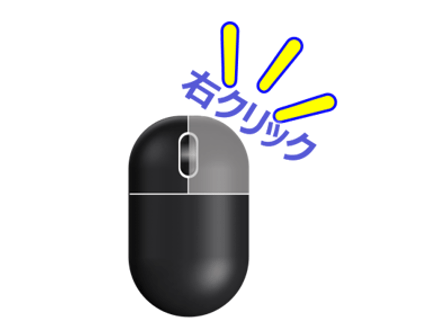
「右クリック」と表記されている場合は画像のように右側のボタンを押しますが、特に指定がない場合は左側のボタンで操作しましょう。
Ctrlを押しながら操作している
Ctrlキーを押したままクリックすると、チェックを入れることができません。
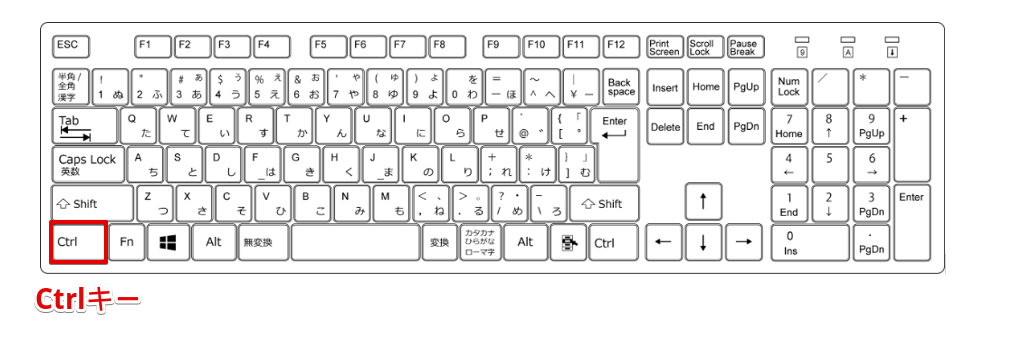
複数のチェックボックスを選択したい場合はCtrlキーを押す必要がありますが、チェックを入れたいときはCtrlキーは使いません。
特に、直前の操作で複数のチェックボックスを選択していた場合は、Ctrlを押したまま操作していないか確認してみてください。
ActiveXコントロールでチェックボックスを作成している場合はチェックできないことがある
チェックボックスは、以下の3種類があります。
- フォームコントロールのチェックボックス
- ActiveXコントロールのチェックボックス
- Office365から使えるようになった新しいチェックボックス
フォームコントロールとOffice365の新しいチェックボックスは、編集するときと使用するときの切り替えがありません。
しかし、ActiveXコントロールの場合は、「デザインモード」の「ON」と「OFF」の切り替えが必要です。
作成したチェックボックスの修正や文字を編集したいときは「デザインモード」をONにしますが、チェックを入れるときは「OFF」に変更する必要があります。
チェックができないときは、「デザインモード」がONの状態になっていないか確認してみましょう。
チェックボックスではなく画像や文字で入力されていないか確認してみよう
レ点やチェックマークは、文字変換や図形を使って入力できます。
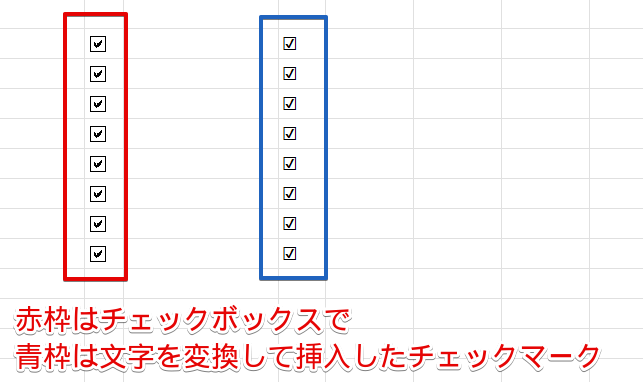
これは、「チェックボックス」と「文字を変換して挿入したチェックマーク」を比較したものです。
並べてみると違いがあるのはわかりますが、文字で変換したチェックマークだけが入力されていた場合は見分けにくい場合があります。
チェックができないときは、文字や記号で入力されたものではないか確認してみてください。
他の人が作成した資料の場合は「シートの保護」の設定がされている可能性がある
エクセルには、「シートの保護」という機能があります。
「シートの保護」とは、指定した範囲以外のデータを編集できないようにする機能です。
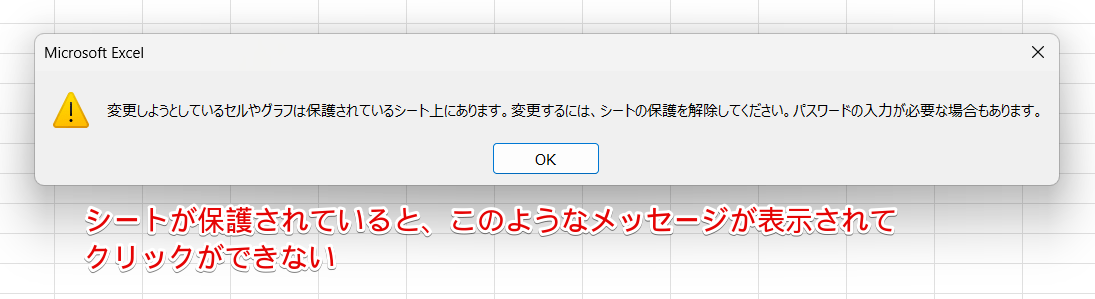
「シートの保護」の設定がされていた場合、編集が許可されている範囲以外の場所の変更をしようとすると、上記のようなメッセージが表示され、チェックボックスをクリックすることができません。
エクセルのチェックボックスにチェックができないときの対処法
チェックボックスのチェックができない場合の対処方法を、原因別に解説していきます。
「シートの保護」に関しては、データを作成した人が意図的に設定されている可能性があります。
他の人が作成したデータを変更する場合は、元データをコピーするか、データの所有者または管理者の承諾を得てから操作するようにしてください。
ノートパソコンで作業しているときはクリックの場所を変えてみる
マウスの操作を誤り、右クリックをしている場合は左のボタンを押しなおしてみてください。
左ボタンを押してチェックができる場合は、右クリックをしていた可能性があります。
ノートパソコンを使用していて、マウスを使わずにパッドで操作している場合は、パッドを押す場所を変更してみましょう。
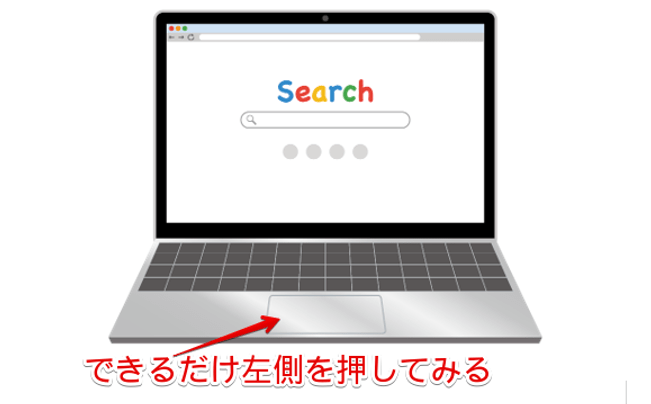
チェックができないときは、パッドを押す位置をできるだけ左側に変更してチェックができるか確認してみてください。
Ctrlキーから指をはなす
Ctrlキーを押したままクリックしていた場合は、Ctrlキーから指を離しましょう。
指を離したあとにチェックボックスをクリックすると、チェックが入れられるようになります。
ActiveXコントロールでチェックボックスを作成していた場合は「デザインモード」をOFFにする
ActiveXコントロールでチェックボックスを作成していた場合は、「デザインモード」がONの状態になっていないか確認しましょう。
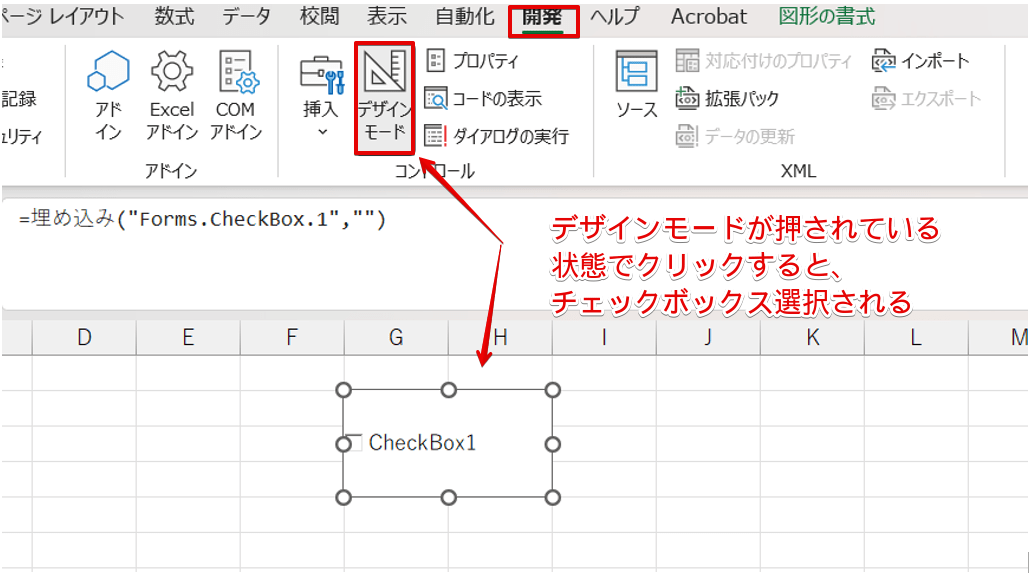
「デザインモード」が押されている状態でチェックボックスをクリックすると、チェックボックスの周りにハンドルが表示され、選択されている状態になります。
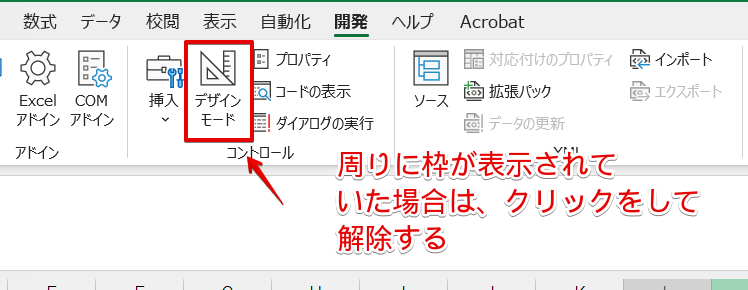
「デザインモード」の周りに枠があり、薄いグレーの状態になっている場合はクリックをして「デザインモード」を解除してください。
「デザインモード」を解除してからクリックすると、チェックが入れられるようになります。
画像や文字で入力されていたときは画像または文字を修正
画像や文字でチェックマークを入力していた場合は、クリックでチェックマークを入れることはできません。
入力されていたレ点が画像や文字だった場合は、入力された文字を修正しましょう。
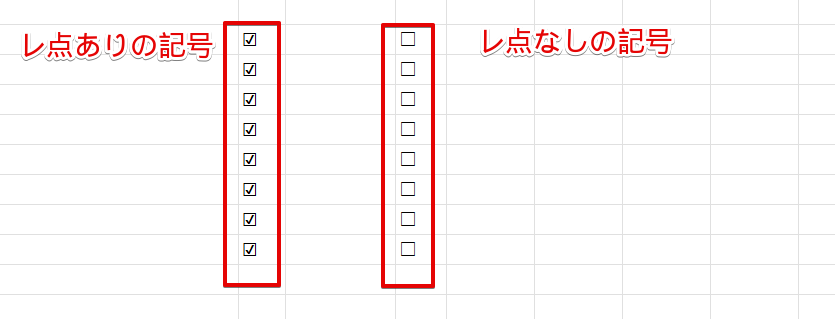
エクセルでは、レ点ありの記号とレ点なしの記号を入力することができます。
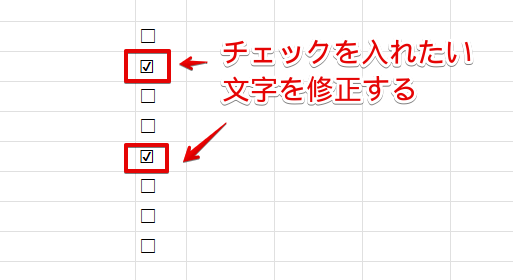
上記の画像のように、チェックを入れたい文字をレ点ありの記号に修正してください。
「シートの保護」の設定を確認する方法と対処法
エクセルでは、シートまたはブックの保護という機能を使うことができます。
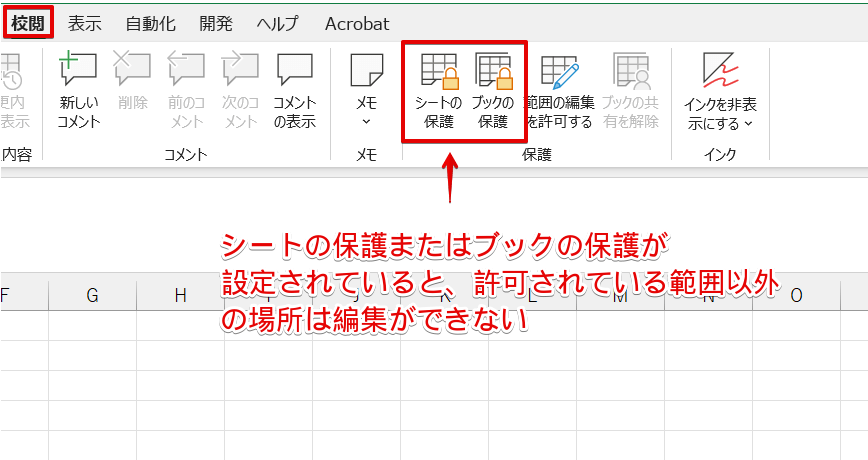
「シートの保護」または「ブックの保護」とは、作成したデータを編集できないようにする機能です。
「シートの保護」または「ブックの保護」を使用する目的は、特定の範囲以外のデータが誤って削除されたり、変更されたりすることを防ぐためです。
複数の人で共有しているデータのチェックボックスにチェックができないときは、「シートの保護」または「ブックの保護」の設定がされている可能性があります。
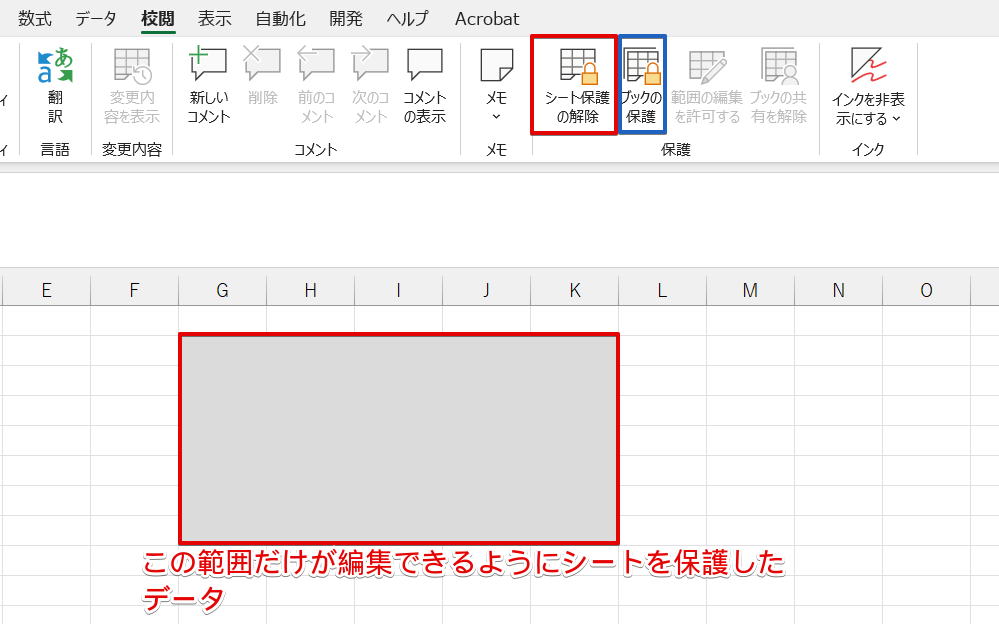
「シートの保護」が設定されていると、「校閲」タブの「シートの保護」の文字が「シート保護の解除」になっています。
「校閲」タブを確認し、保護のメニューが「シートの保護の解除」または「ブックの保護の解除」と表示されていた場合は、この部分をクリックすると保護を解除することができます。
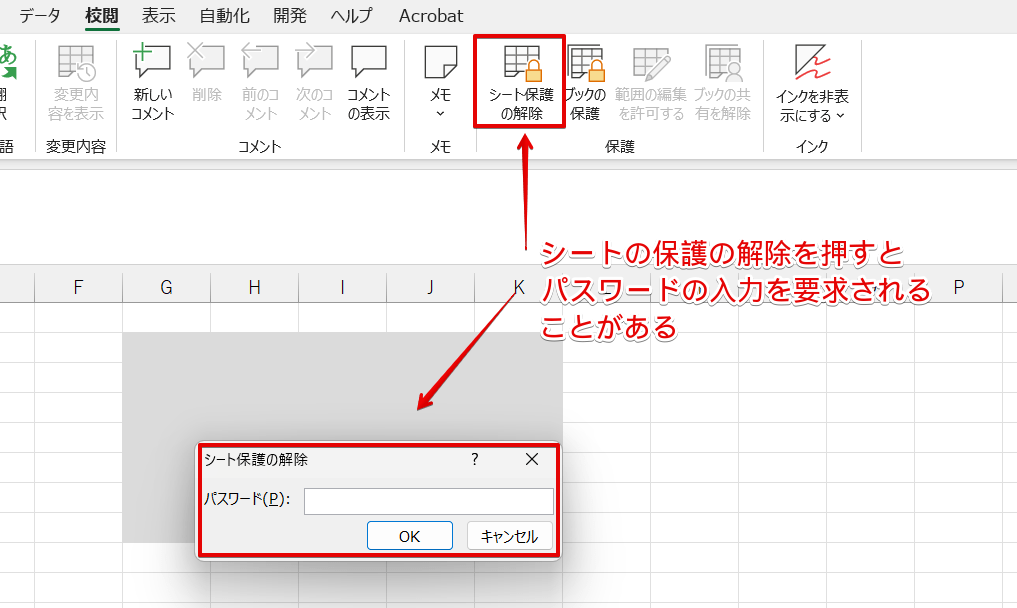
ただし、シートまたはブックの保護はパスワードを設定できるため、「シートの保護の解除」をクリックすると、パスワードの入力を求められることがあります。
上記のような画面が表示された場合は、あらかじめ設定されているパスワードの入力が必要です。
パスワードがわからない場合は、データの所有者または管理者に確認してください。
エクセルのチェックボックスにチェックできないに関するQ&A
- エクセルでチェックボックスにレ点が入らないのですが、どうしたらいいですか?
-
チェックボックスにレ点が入れられない原因は複数あります。
≫エクセルのチェックボックスにチェックができない原因と≫エクセルのチェックボックスにチェックができないときの対処法で、原因と原因別の対処法を紹介していますので、参考にしてみてください。
- エクセルのチェックボックスのロックを解除する方法を教えてください。
-
エクセルのチェックボックスのロックされているときは、シート全体が保護されている状態になっています。
パスワードが設定されていない場合は、「校閲」タブにある「シート保護の解除」をクリックすると解除できますが、パスワードが設定されている場合はパスワードの入力が必要です。
チェックボックスがロックされている場合は、データの作成者または管理者に確認してから保護を解除する操作を行ってください。
詳しくは、≫「シートの保護」の設定を確認する方法と対処法をご覧ください。
チェックボックスにチェックができない原因にあった対処方法を覚えておこう!
チェックボックスにチェックができない原因は複数あります。
まずは、操作に誤りがなかったかを確認してみましょう。
「シートの保護」は、データを入力する範囲以外のエリアを保護する目的で設定されています。
「シートの保護」が設定されていてチェックできない場合は、データの所有者または管理者に確認してから解除の操作を行ってください。
最後に、チェックボックスのチェックができないときの原因を確認しておきましょう。
- 右クリックをしている
- Ctrlを押した状態で操作していないか
- 「デザインモード」が編集モードになっていることを確認していない
- 画像や文字で入力されてレ点を操作しようとしている
- 「セルの保護」または「ブックの保護」が設定されていないか
チェックボックスのチェックができないときは、間違った操作をしている可能性があります。
今回紹介した内容を参考に、操作手順を確認しなおしてみてください。
チェックボックスの間違えやすい操作以外にも、便利な使い方を紹介している関連記事があります。
チェックボックスに関する他の記事もおすすめです。